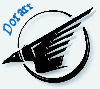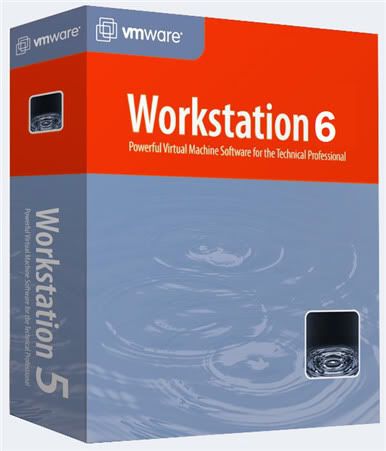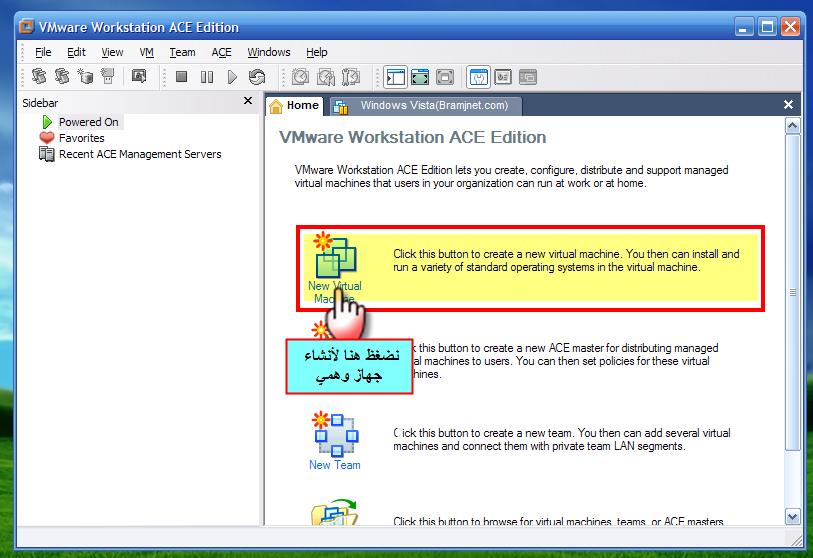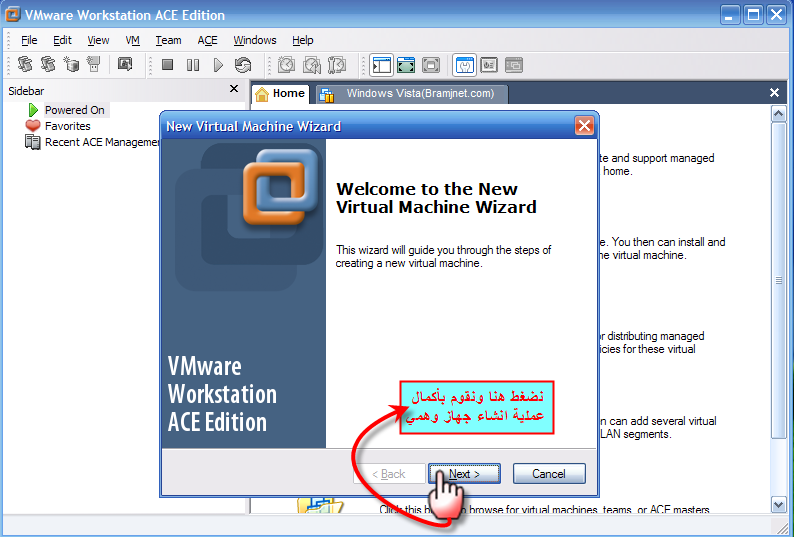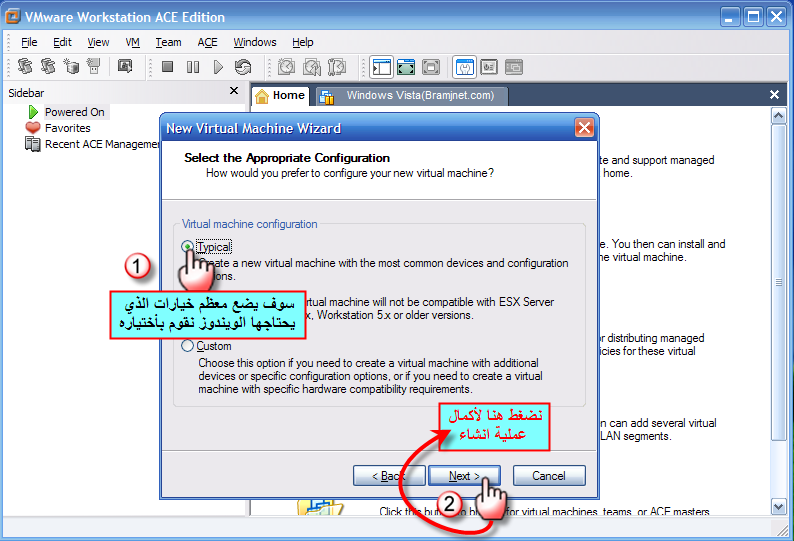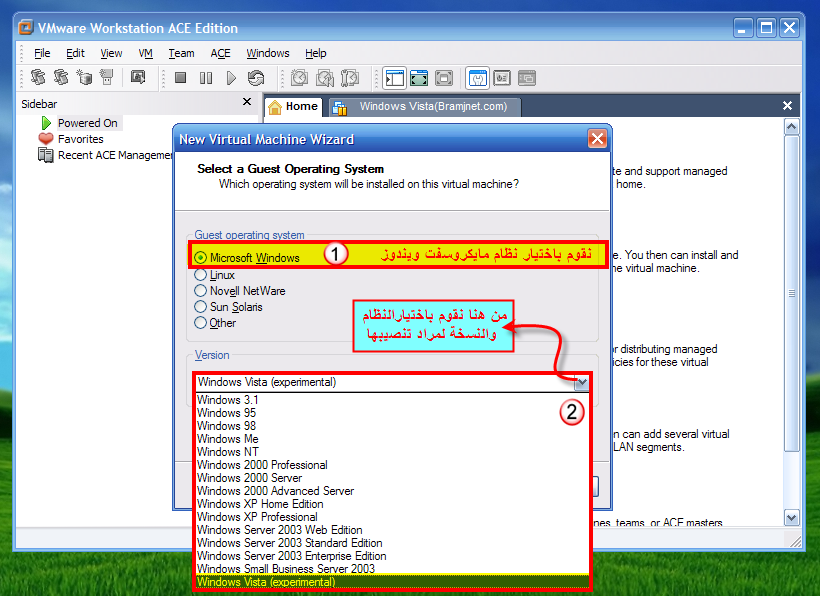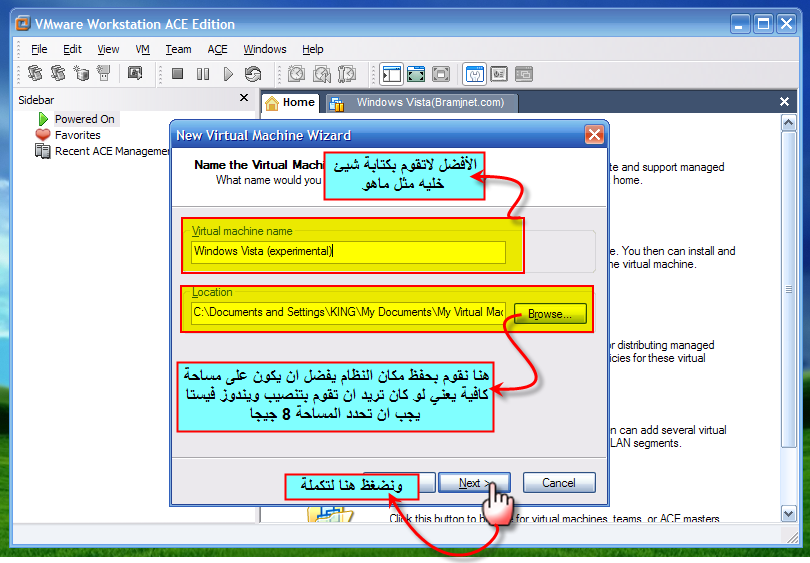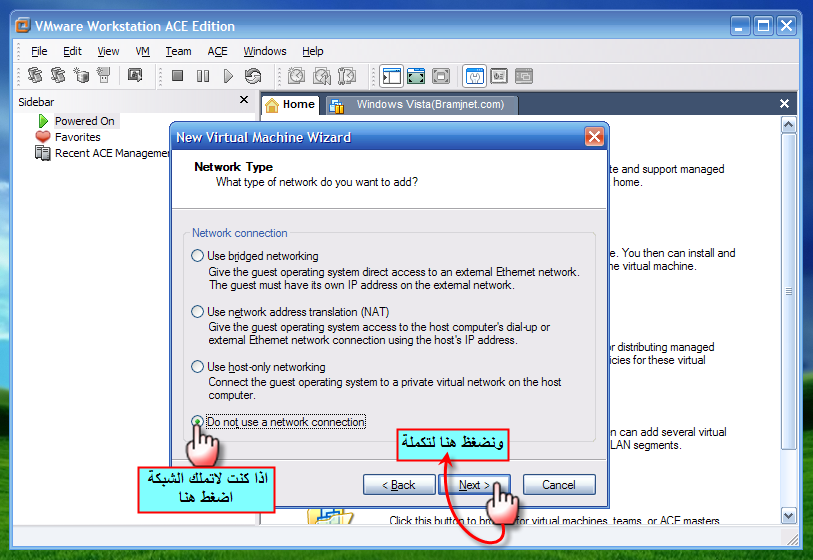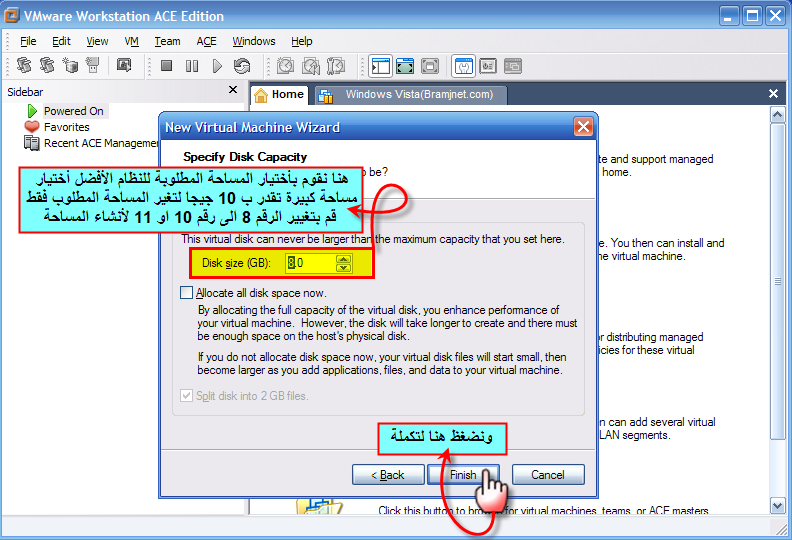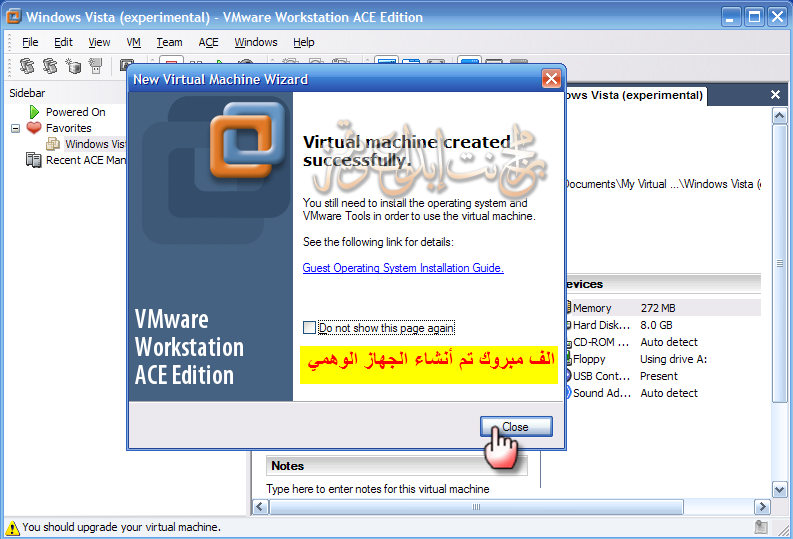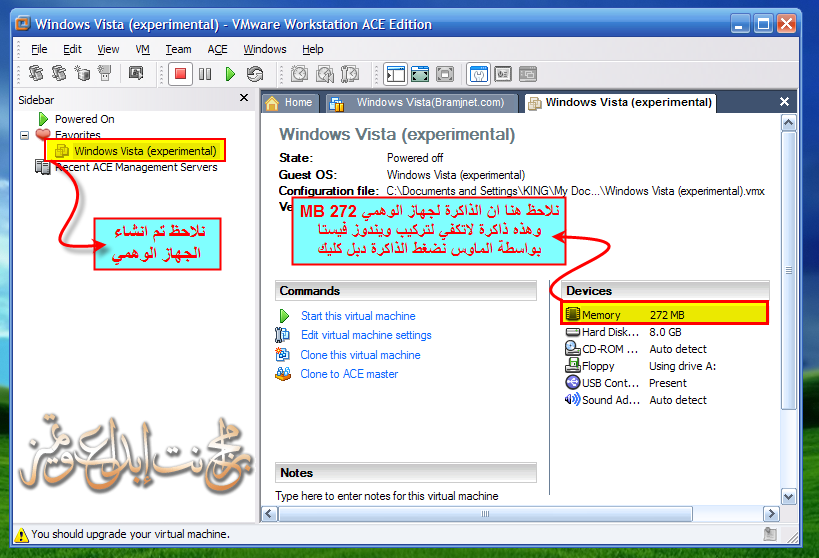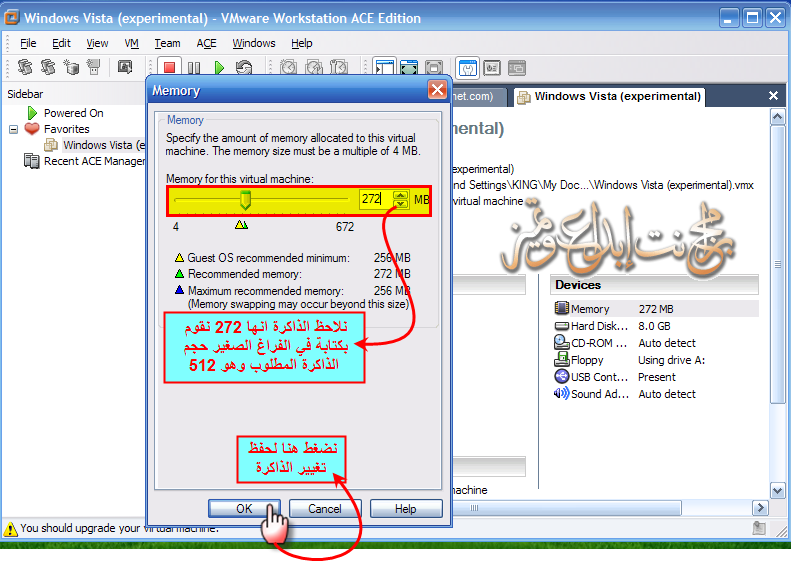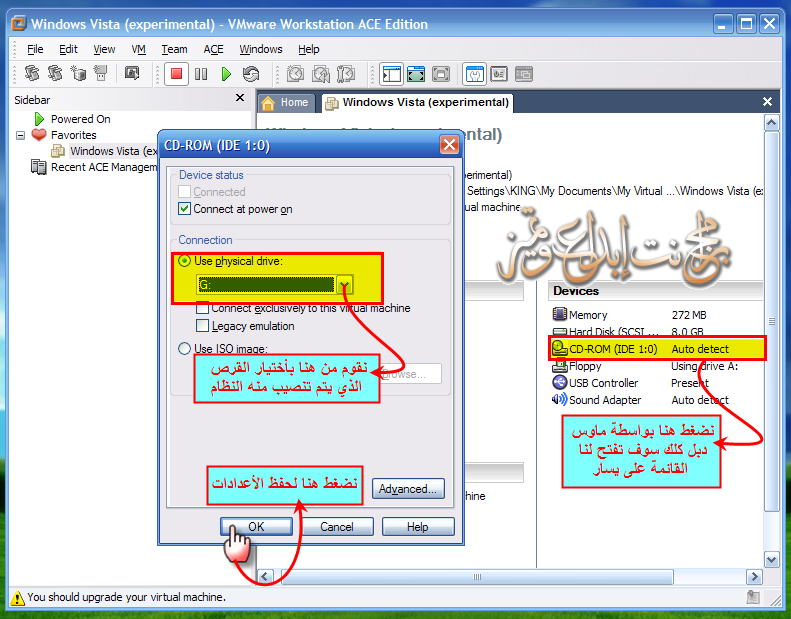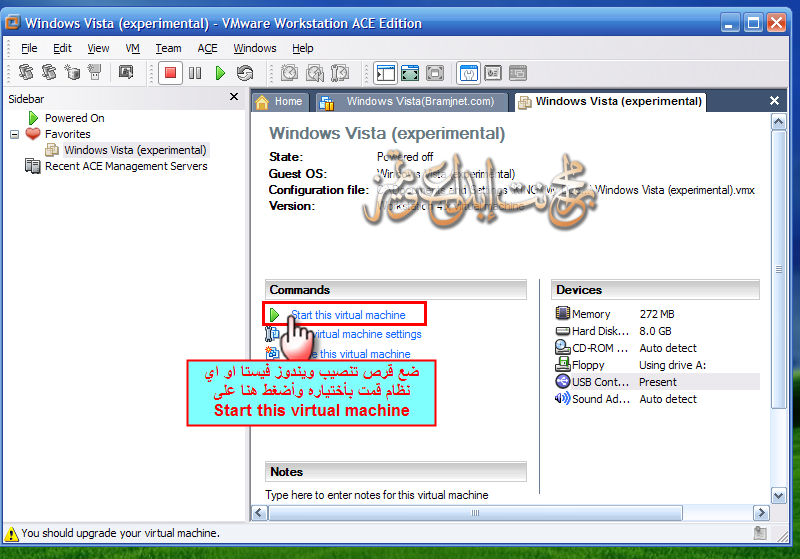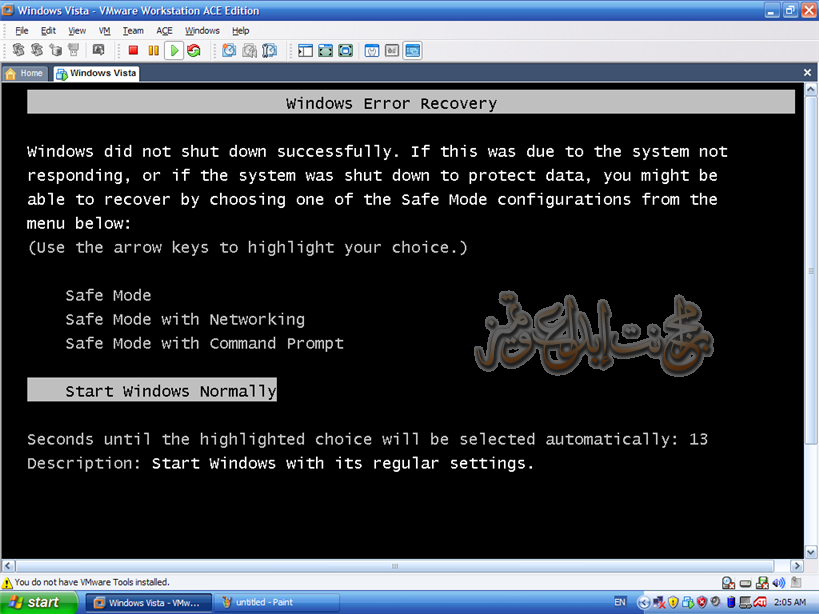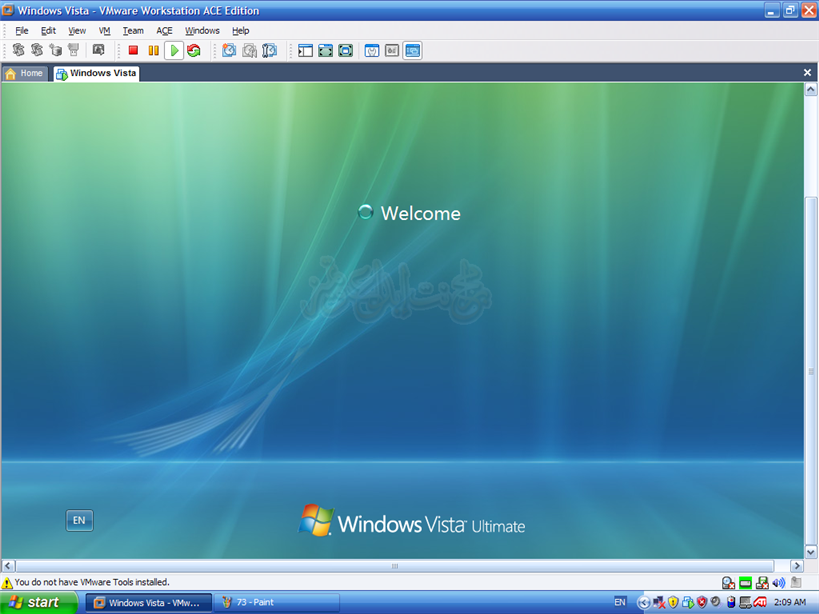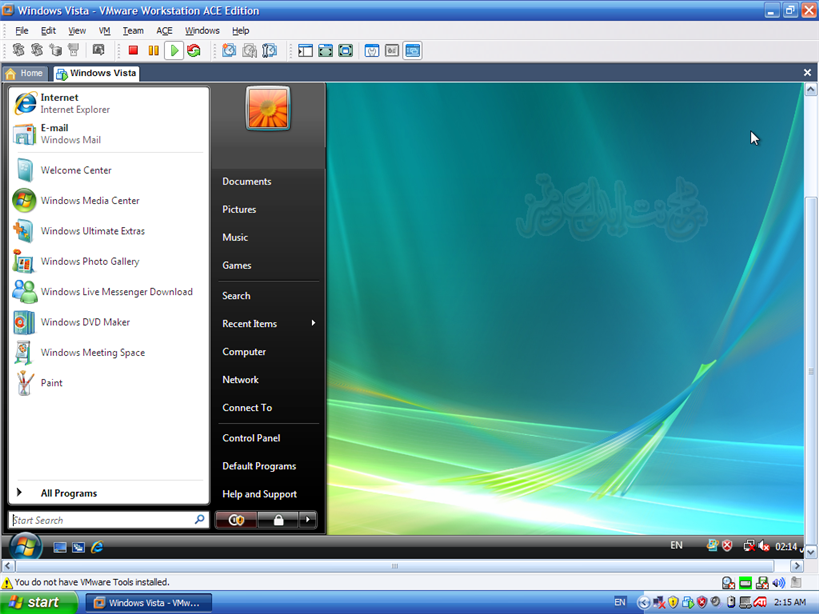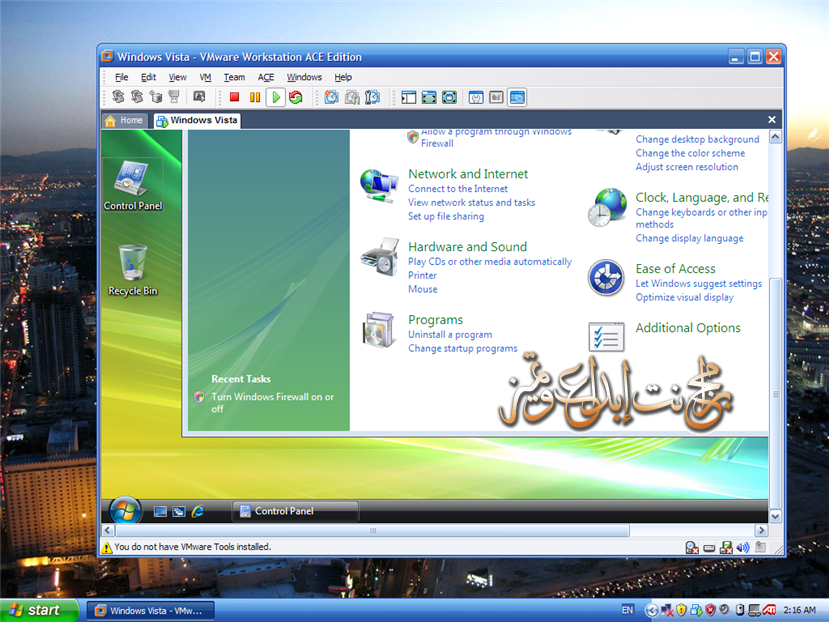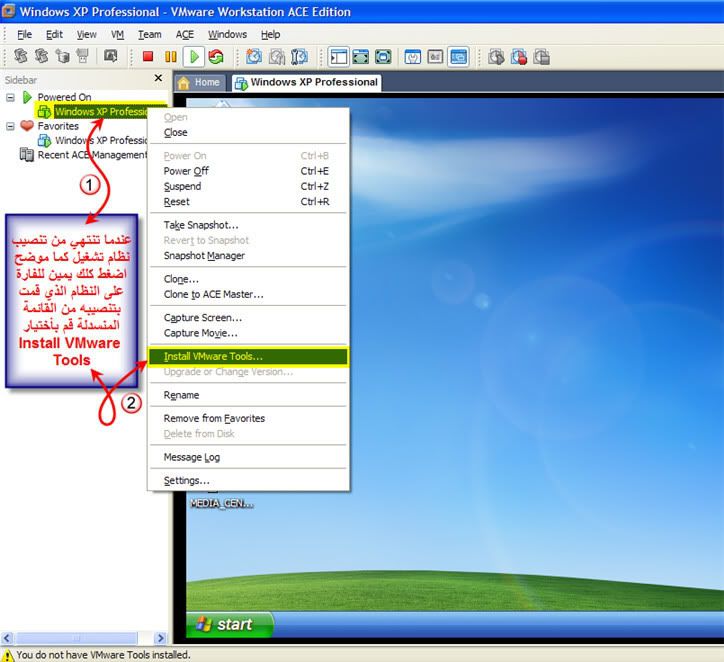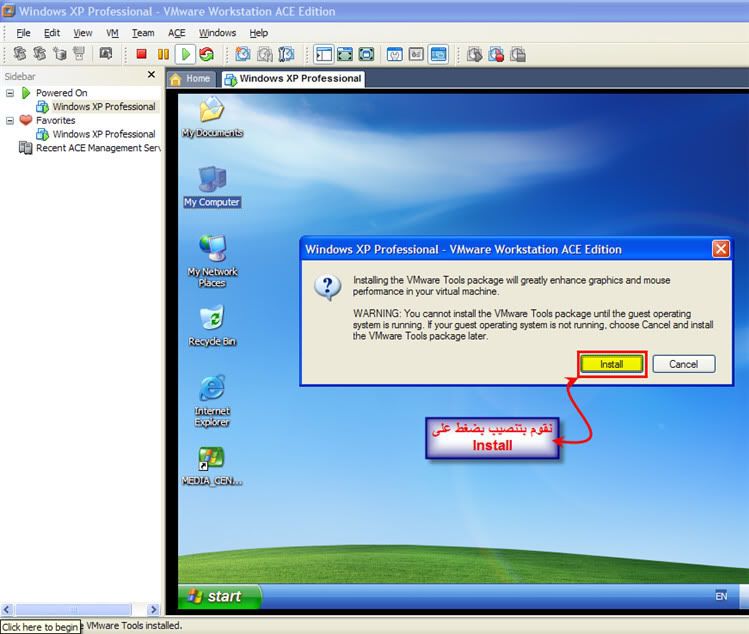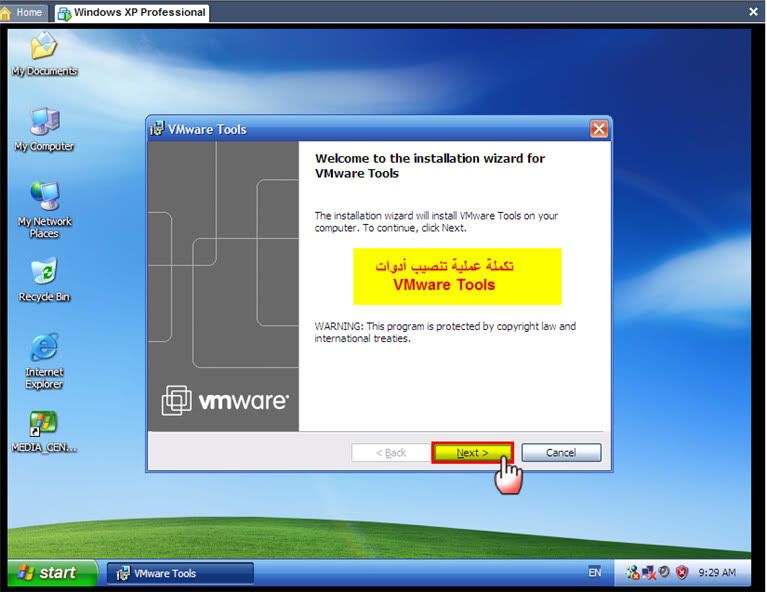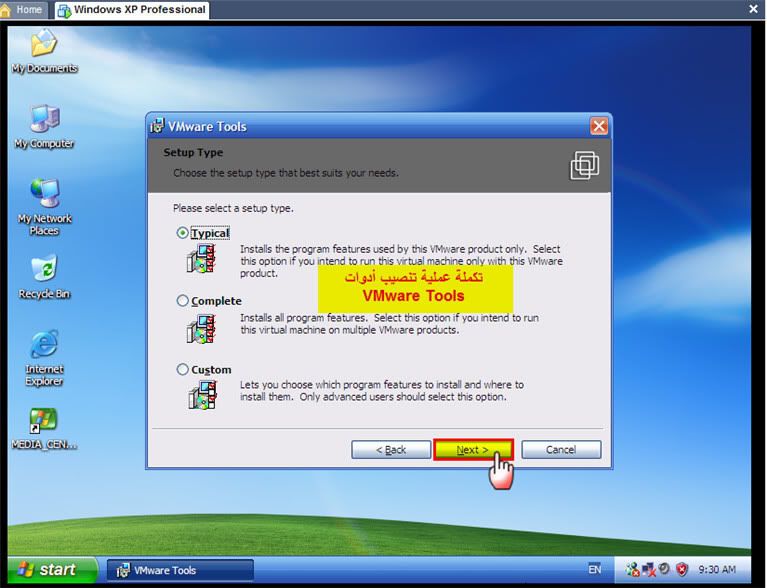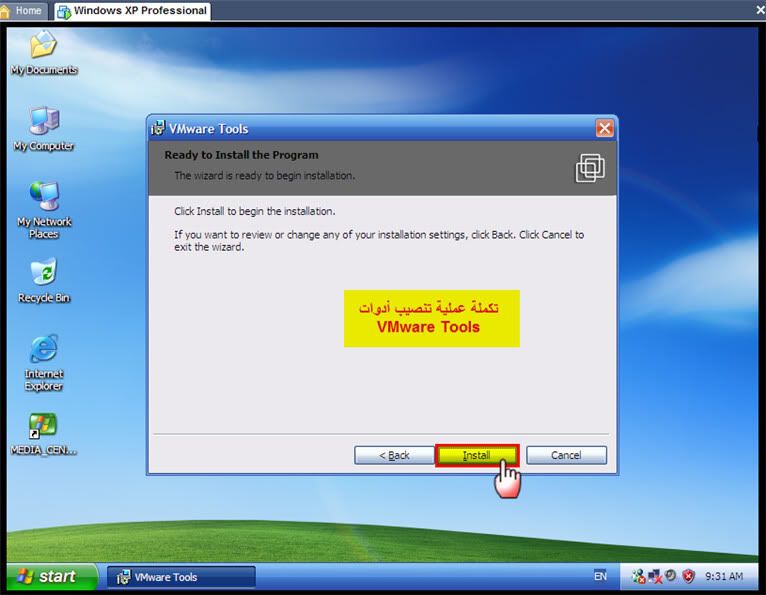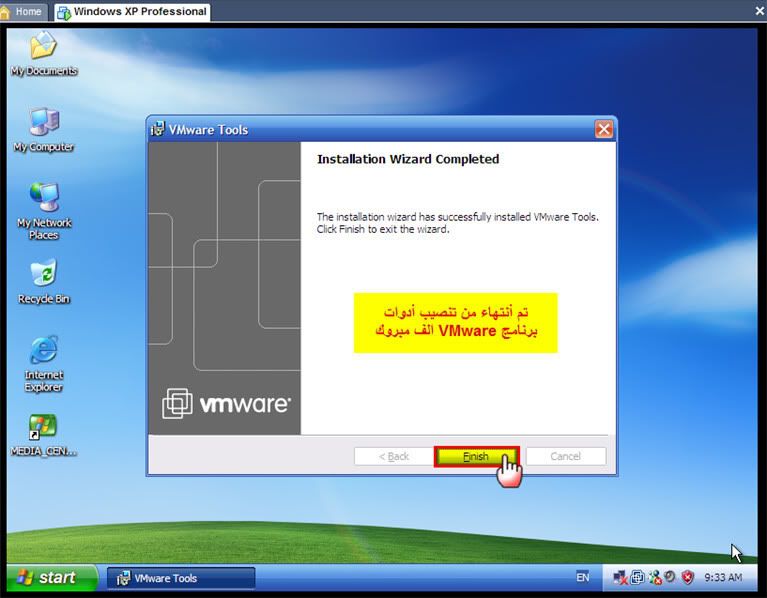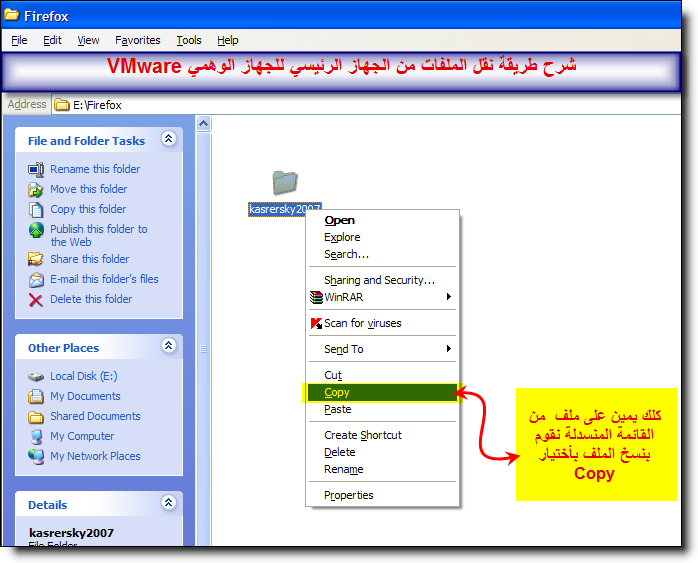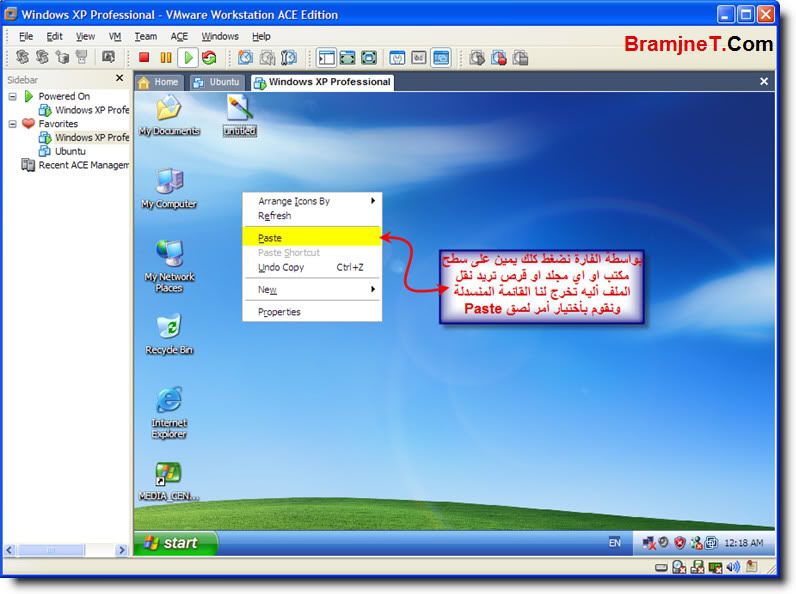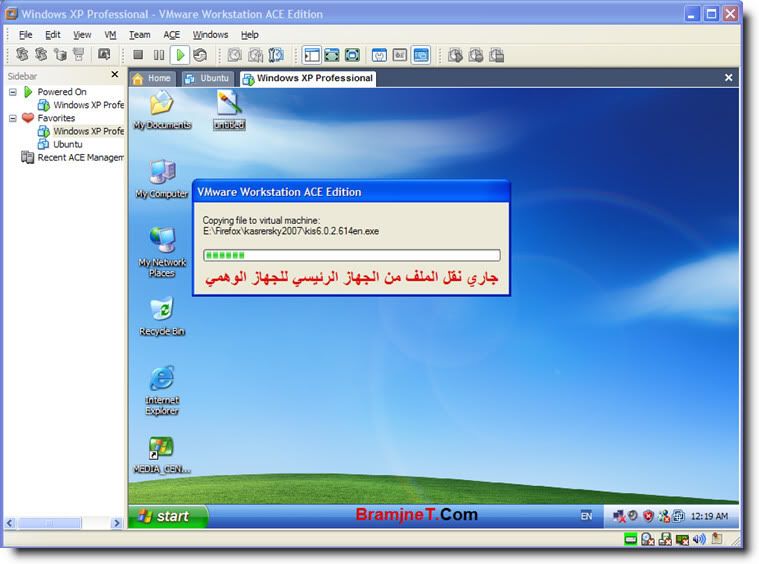[align=center]اكيد أستغربت من عنوان الموضوع وراح تفكيرك لبعيد كثيرا ماعلينا بس كلامي حقيقة ليش نخفي الأمر نعم انه الحقيقة جهاز ادخل جهاز ونظام
داخل النظام .. راح تقول كيف ؟؟ انا راح اقولك كيف مين سامع فيكم ببرنامج WMware طبعا البرنامج من شركة WMware
نفسها اكيد البعض سمع عنه لكن بالله عليك هل قمت بتجربة البرنامج ؟؟ هل قمت بأستفادة من البرنامج ؟ كل هذه اسئلة اطرحها عليك البرنامج
مهم قد يكون ليس مهم لبعض لكن الكثير سوف يحتاجة بعمله وبصيانة وبتنصيب نظام ... مهمة البرنامج البرنامج سهل سهل الى ابعد الحدود
تستطيع أنشاء جهاز وهمي بس شلون جهاز وهمي اول مرة اسمع فيه ... اقولك شلون الكل يعرف برامج مثل الكحول ودايموند تولز وغيرها
لأنشاء الأقراص الوهمية لتنصيب اللعبة او البرنامج وهذا البرنامج نفس الحالة بواسطته يقوم بانشاء لك جهاز ثاني وهمي تستطيع تنصيب النظام
الذي تريده ومن نظامك هل تصدق ؟؟ نعم من نظامك تستطيع ان تقوم بتنصيب جهاز ثاني وتعمل على نظام ويندوز فيستا وانتا داخل نظام الرئيسي ويندوز اكس بي ...
أكيد في بالك ان امر انشاء جهاز وهمي صعب لكن اقولها لك ببعض خطوات تستطيع انشاء جهاز وهمي وانا الموضوع سهلته عليكم
سواء بشرح او تقديم علشان الكل يفهم عن ماذا نتكلم ...
البرنامج الذي نقصده في موضوعنا هو : 6.0 VMware Workstation
برنامج رائع جدا مهم جدا و بغاية الاهمية سوف تحتاجه يوما ما فهو يعتبر من احسن و اسرع البرامج لعمل الحاسوب الوهمي انت بحاجة
الى حاسوب الوهيمي لتجربة نظامك الشتغيل المستقبلي قبل تستطيبه على جهازك مثلاً يوجد نسخة ويندوز Vista و اردت تجربته على
حاسوبك فلابد لك ان تقوم بعمل فورمات لتجربة النظام الجديد و لكن مع البرنامج الجديد فانت لست بحاجة الى عمل فورمات يمكنك تستطيب
الويندوز عن طريق نظامك الحالي و ايضاً سوف يقوم البرنامج بعمل كل شيء كانك تمللك حاسوب جديد مع مواصفات الذي تحددها انت
هذه هي واجهة البرنامج من هنا سوف تقوم بانشاء حاسوبك الوهمي عن طريق الضغط على New virtual machine
نتبع وبعدها اضغط على next
الخيار الاول سوف يضع معظم خيارات الذي يحتاجها الويندوز الخيار الثاني فيمكنك عمل اختيارات محدده بنفسك بعد اختيار المطلوب اضغط على Next لكن في شرح نقوم بأختيار الخيار الأول وهو الأفضل
من Guest operating system يمكنك اختيار اي نظام تود تسطيبه وهو Microsoft windows, linux, etc...
عن طريق Version اختار الاصدار النظام الذي تود تسطيبه
بعد اختيار المطلوب قوم بضغط على Next
نقوم بأختيار تنصيب نظام microsoft وأختيار نظام windows vista
ضع اسم حاسوبك عن طريق Virtual machine name و حدد مكان الذي تود حفظ عملك عن طريق Location
عن طريق Network type يمكنك ان تختار الشبكة الذي تود اتصال من خلالها الى انترنت اذا كنت لا تود اتصال يستحسن اختيار الخيار الاخير Do not use a network connection
حدد المساحة الذي تودها كقرص صلب عن طريق Disk capacity ضع 4 gb او 2 gb او 16 gb
بعدها سوف تظهر لنا رسالة تخبرنا بانه قام بانشاء حاسوب الوهمي بنجاح
اضغط على Close
قائمة commands تحوي على خيارات
1- يمكنك تشغيل حاسوبك الوهمي
start this virtual machine
2- يمكنك اجراء تعديلات لحاسوبك الوهمي و هو مهم جدا ان تقوم باجراء تعديلات منها تحديد ميموري الذي تود ان تستخدمه لحاسوبك
الوهمي او حجم القرص الصلب او يمكنك اجراء تعديدلات في شاشة العرض
Edit virtual machine settings
3-يمكنك عمل نسخة طبق الاصل لحاسوبك الوهمي
Clone THIS virtual machine
بعد أنشاء الجهاز الوهمي نلاحظ على الطرق الأيمن من البرنامج ان الذاكرة 272 memory فهذه النسبة من الذاكرة لاتستطيع تركيب عليها أنظمة مثال windows vista نقوم بواسطة الماوس بضغط على ذاكرة دبل كليك ونتبع كما في الصورة ...
كما نلاحظ الأن تستطيع تعديل على ذاكرة وتحديدها الأفضل اختيار 512 وتقوم بكتابتها
قبل تشغيل الجهاو الوهمي تأكد من ان القرص الذي تقوم بتنصيب منه الويندوز هو الرئيسي لتأكد من قائمة اليمنى للبرنامج تضغط على CD-ROM دبل كلك وسوف تلاحظ كما في صورة
الأن نضع قرص تنصيب ويندوز الذي قمت بأختياراه ونضغط على Start this virtual machine
طبعا العملية سوف تتم كالجهاز العادي من ناحية تنصيب نظام سوف تقوم النسخة بتبويت وتقوم
بتنصيب النسخة ...وطبعا يتم التنصيب من على نفس النظام الرئيسي ...
نلاحظ الصور التالية كيفية تشغيل نظام Windows Vista من داخل نظام windows xp
لتنبيه فقط :: عندد تنقل بين النظامييين الجهاز الوهمي والجهار الرئيسي تستطيع ذالك عن
طريق ضغط بلوحة كتابة على زرين Ctrl + Alt وتستطيع التنقل بين نظامين بكل يسر
تنـــــــــــــــصيب أدوات VMware Tools
نأتي الأن لتنصيب أداوت VMware Tools بعض الأعضاء كان يعاني من صعوبة تحرك مؤشر الفارة وكذالك كيفة نقل ملفات من الجهاز الرئيسي للجهاز الوهمي أذا نحتاج هنا الى أداوات الخاصة ببرنامج المسمى VMware Tools
بعد تنصيب النظام مثلا قمنا بتنصيب windows xp من القائمة اليسرى للبرنامج VMware نضغط بواسطة الماوس كلك يمين على النظام windows xp ومن قائمة المنسدلة نقوم بأختيار Install VMware Tolls نتابع الشرح في الصور
شرح طريقة نقل الملفات بين الجهاز الرئيسي والجهاز الوهمي VMware
الأن بعد تنصيب الأداة VMware Tools الأن نستطيع ان نقوم بنقل الملفات بين الجهاز
الرئيسي والوهمي الطريقة سهلة جدا تذهب الى الجهاز الرئيسي وتقوم بنسخ اي ملف تريده
نقله الى جهاز الوهمي Copy و تذهب الى جهاز الوهمي وتقوم بلصق الملف بواسطة Paste
صور توضيحية لطريقة نسخ ولصق من جهاز الرئيسي للجهاز الوهمي
وكذالك حبيت انبه أنه انشاء الجهاز الوهمي يحتاج الى موارد وقوة جهاز عالية لأنه كما
ذكرت سوف تقوم بتشغيل جهازين بنظاميين على نفس جهاز
لم يبقى فقط تحميل البرنامج حجم البرنامج 272 MB
لتحميل البرنامج أضغط على الوصلة التالية يفصل استخدام برامج تحميل
http://ia350631.us.archive.org/2/ite...moviebook.mpeg
بعد تحميل من يرجى تحويل أمتداد الملف من mpeg الى rar
وهنا روابط جديد مقسمة الى 3 اجزاء قمت برفعها
الجزء الأول
الجزء الثاني
الجزء الثالث
مولد السيريال في المرفق
وكلمة سر فك الضغط كالعادةdorarr.ws
الموضوع أخذ مني الوقت الكبير
لذلك لا تنسونا من دعوة صالحة
أخوكم موفق[/align]